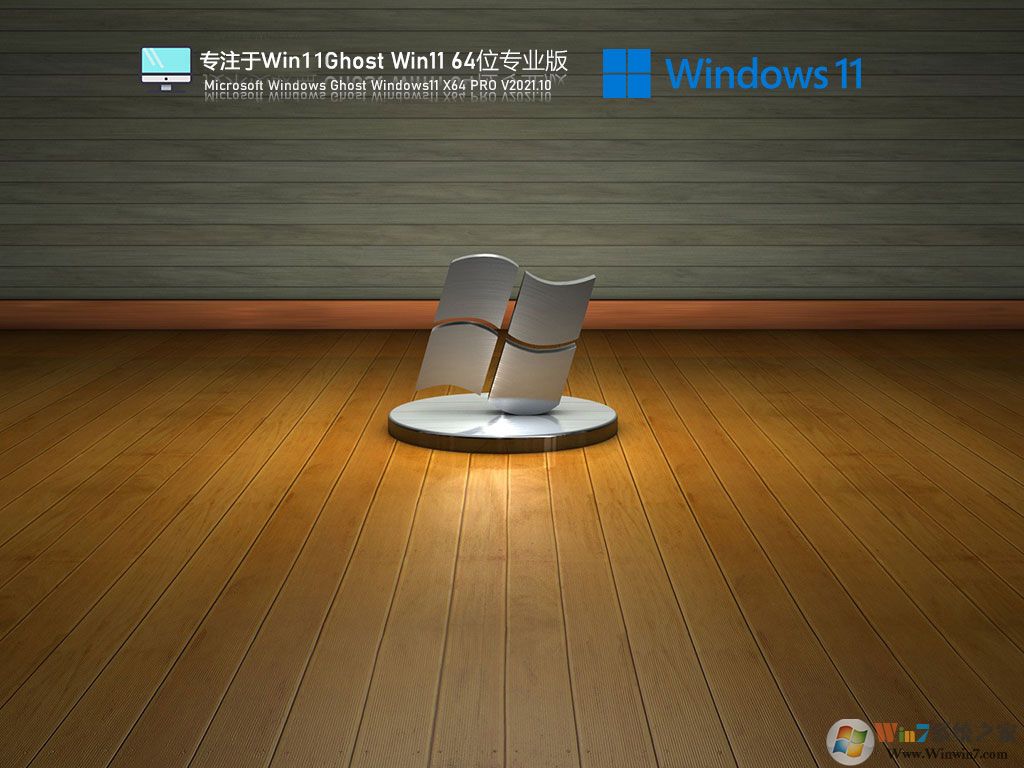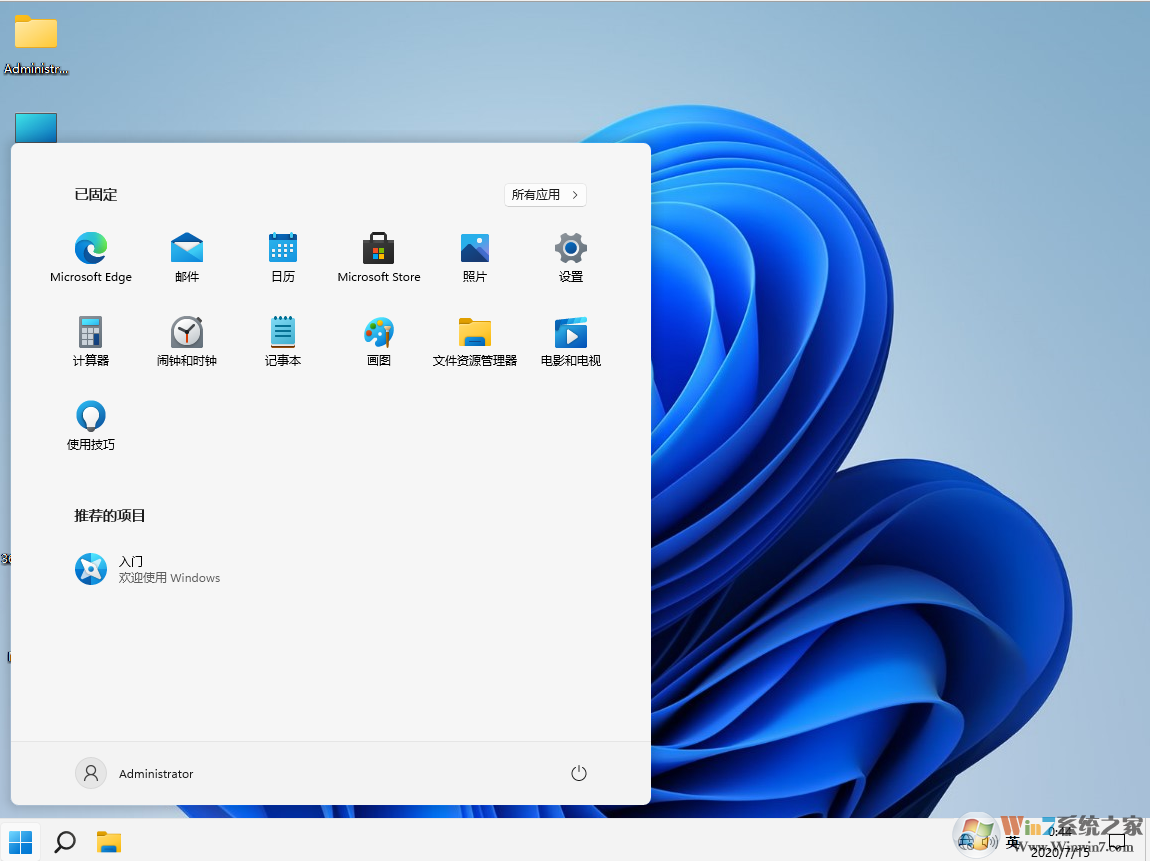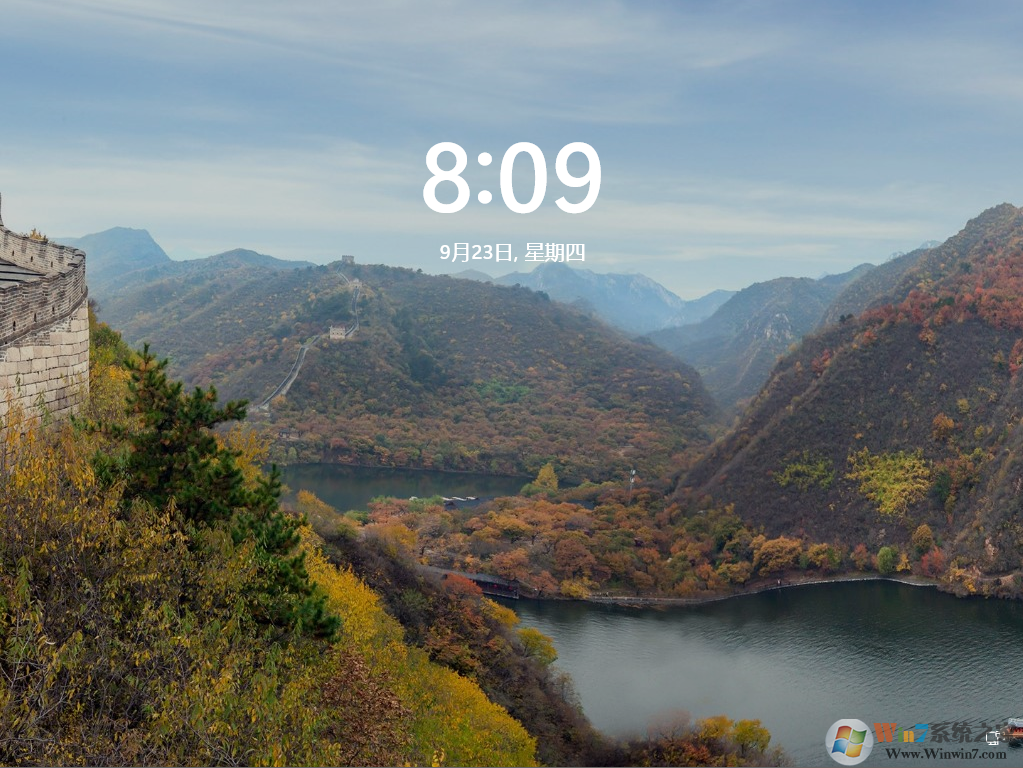
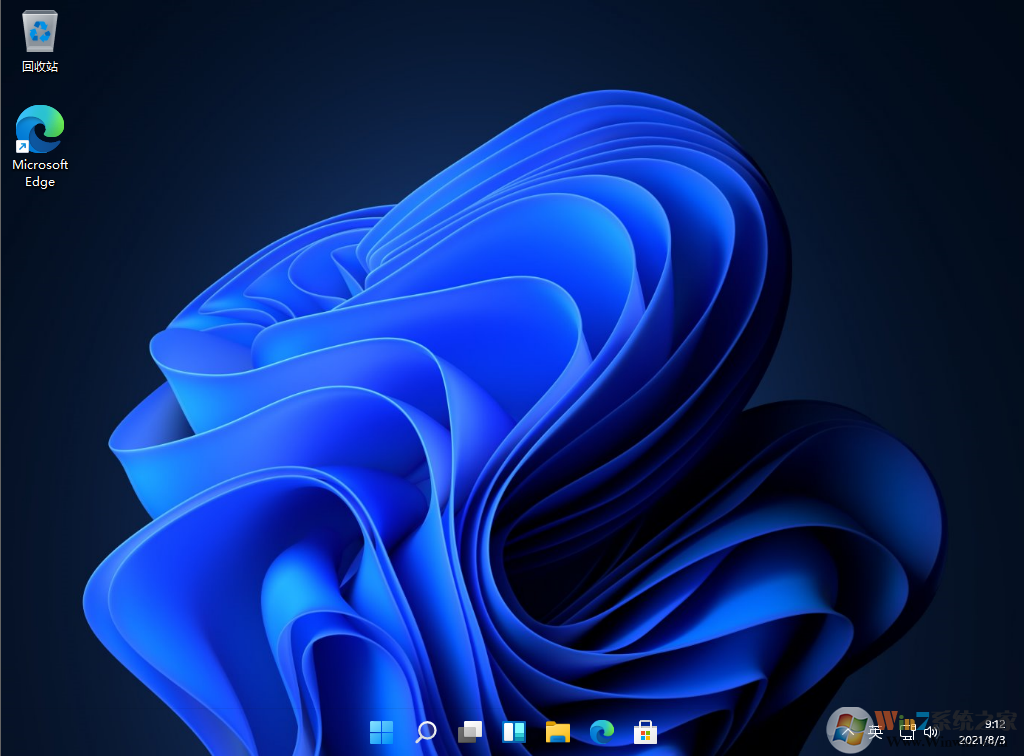

Windows11系统特色:
1、使用全新的界面,为您打造更漂亮的界面。
2、现代颜值、功能与安全性集于一体,带给您全新的电脑体验。
3、新增许多实用性功能,之前的功能也进行了改良。
4、全新 Windows 提供出色的游戏体验,几乎可畅玩所有游戏大作。
5、使用本系统可以使其更加稳定可靠,能够为用户提供最新最优化的系统安装方案。
6、可以体验快速响应的极速操作模式,让电脑更加流畅。
Win11系统安装方法:(全新U盘安装)
第一步:制作Win11启动U盘1、首备好Win11系统镜像和U盘,打开UltraISO,点击文件——》打开,看到界面如下:

2、浏览到你下载的Win11 ISO镜像,打开后如下图:

3、点击启动——》写入硬盘镜像,(注意,此时U盘已经插入到电脑)如下图所示:

4、检查U盘是否选择对,然后点击写入 就可以了。

写入过程可能需要几分钟时间,写入到100% ,Win11 U盘安装盘就制作好了,可以用来装系统了。
第二步:使用Win11启动U盘安装系统
1、把U盘插入到电脑,然后开机,这时需要按U盘启动选择键
开机之后我们需要U盘启动(U盘启动不同的电脑方法也不同,大家可以参考:如何设置u盘启动)
通常你可以按F12、F2、F11、ESC、F9键来调出启动项选择界面,然后选择USB进入Win10安装界面

2、进入到Win11 系统安装界面了,点击下一页,再点击现在安装;
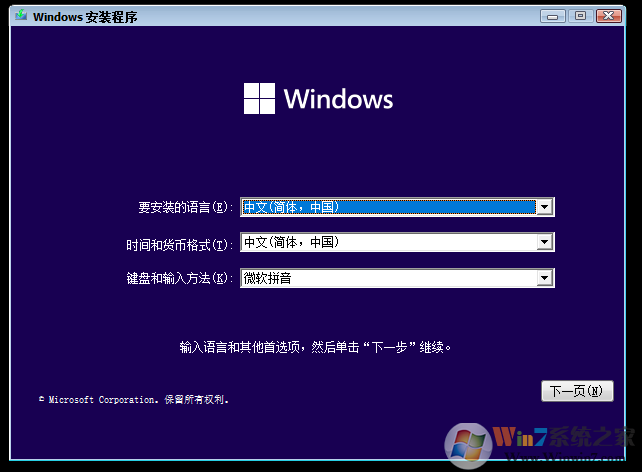
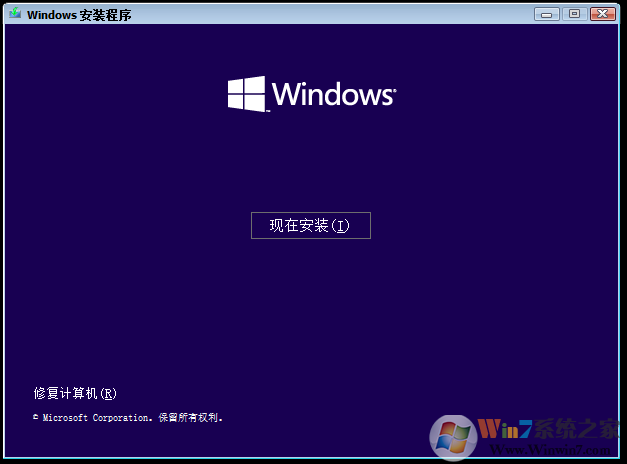
3、接下去点,我没有产品序列号直接安装,也可以使用Win10的安装序列号(通用)
W269N-WFGWX-YVC9B-4J6C9-T83GX
VK7JG-NPHTM-C97JM-9MPGT-3V66T
YNMGQ-8RYV3-4PGQ3-C8XTP-7CFBY
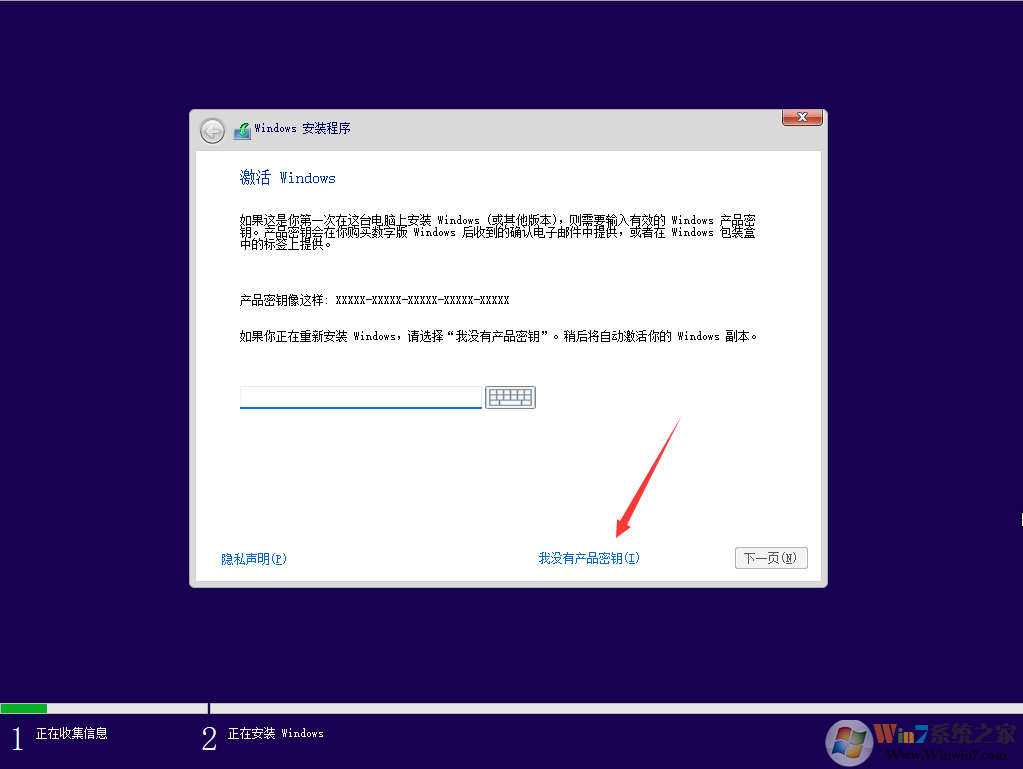
4、接下去选择自定义安装,如下图
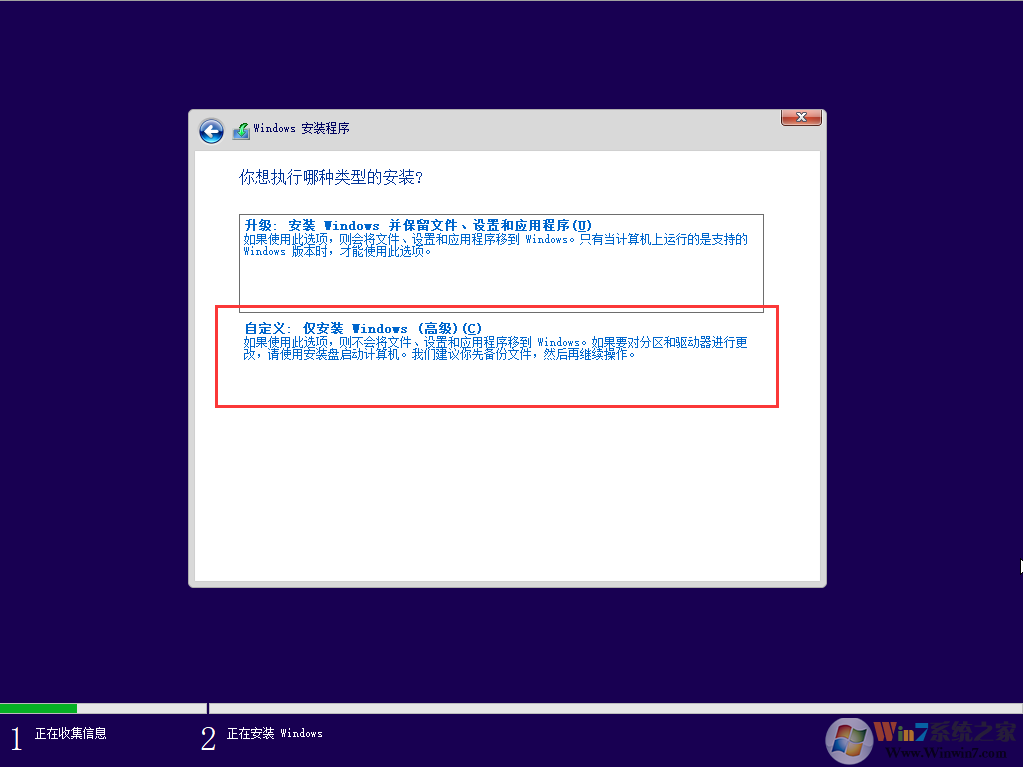
5、如果已经有磁盘分区了,我们选择C盘,然后格式化一下(如果未分区的硬盘可以按引导进行分区)
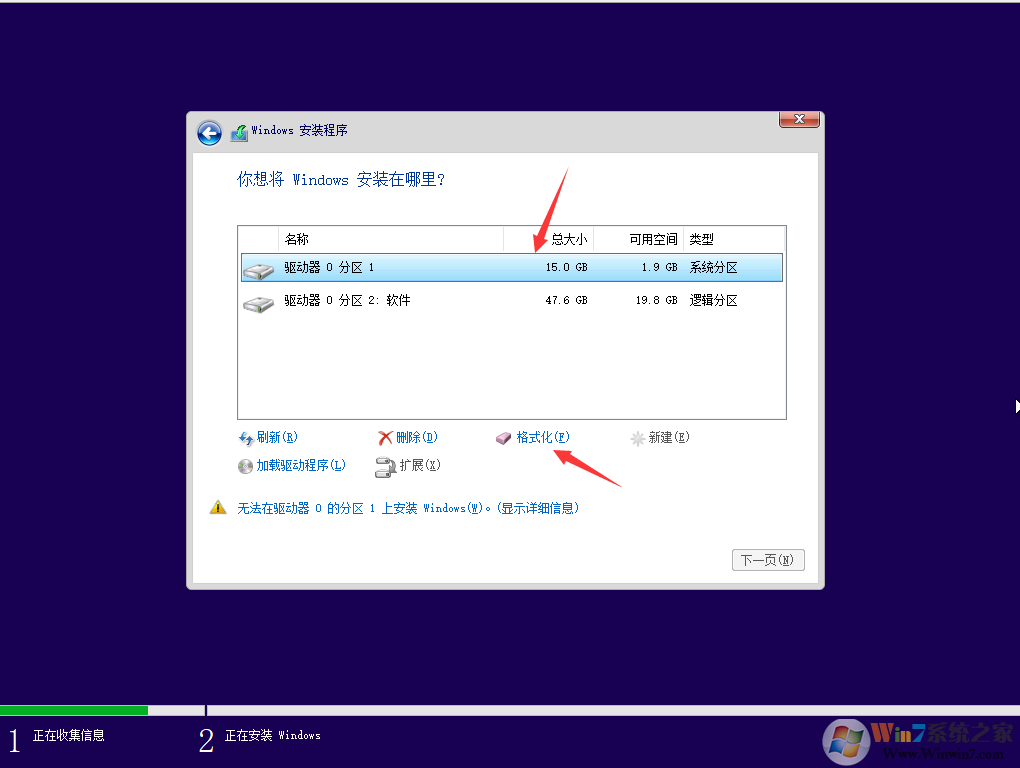
6、格式化完成,选择C盘下一步,进入复制系统文件步骤,我们需要等待。
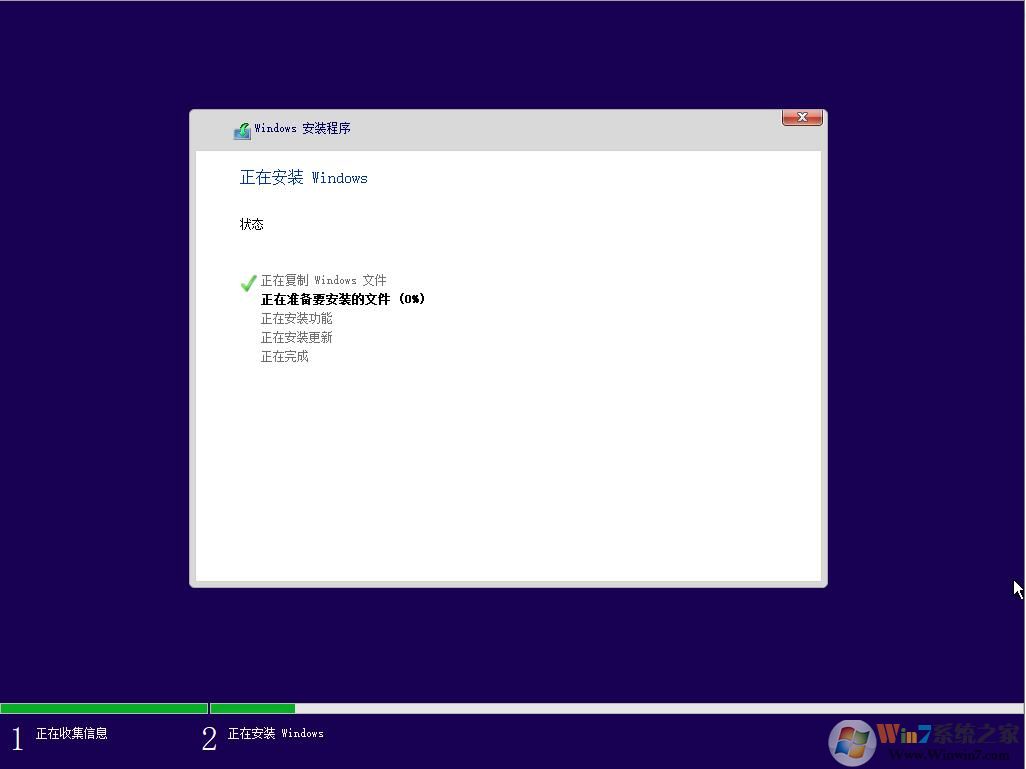
7、接下去安装好会重启来到配置阶段,这里的话基本和Win10一至,我们按提示操作即可。
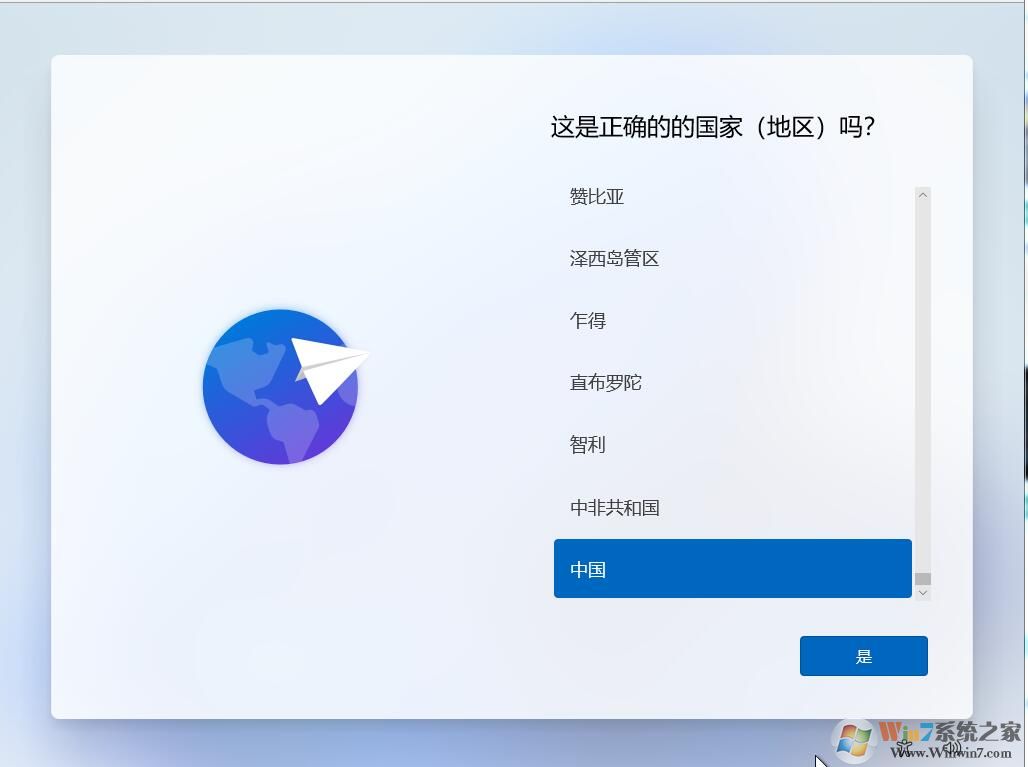
8、直到创建一个账户到桌面,Win10系统就算安装完成了~非常简单,和Win10一样~
关于Win11系统如何激活:
Win11系统在Win10系统的基础上升级可获得永久激活
Win11系统激活机制和Win10一样,可使用Win10激活工具激活。
Windows11 系统简介
1、系统使用OEM序列号自动进桌面激活,安装维护方便快速,开启Administrator管理员账户,最高权限。
2、Win11的更新包比Win10平均少了40%,并且运行更省电,相应速度更快,内置的Edge浏览器速度也有提升。
3、Win11商店可以下载安卓应用,并且在 Windows11上原生运行,因此有网友调侃可以在Win11上运营安卓版本的Apple Music。
4、多窗口功能加强,可以轻易布局多个应用窗口。